Все способы:
Вариант 1: Десктопная версия
Пользователи ПК, авторизовываясь на своей странице во ВКонтакте через любой браузер, имеют доступ ко всем необходимым настройкам профиля, среди которых есть и посвященные приватности. Скрыть свою страницу можно двумя методами: переводом профиля в статус закрытый или путем ручного изменения каждого параметра приватности вручную. Каждый из способов актуален для конкретной ситуации, поскольку банальное закрытие имеет свои минусы, связанные с ограничением к просмотру постов и отправке личных сообщений со стороны тех, кого нет в вашем списке друзей. Поэтому рекомендуем ознакомиться со следующими инструкциями и выбрать подходящий для себя тип настройки.
Способ 1: Перевод профиля в статус закрытого
Вы уже наверняка видели, что у многих пользователей профиль закрытый. Это позволяет ограничить доступ к постам на странице, некоторой общей информации, списку друзей и сообществ. Точно так же, если вы не являетесь другом пользователя с закрытым профилем, отправить сообщение ему не получится. Если вам как раз необходимо ограничить доступность страницы, то перевести ее в статус закрытой можно следующим образом:
- Откройте свою страницу во ВКонтакте и справа вверху нажмите по значку со своей аватаркой. Из появившегося меню выберите пункт «Настройки».
- На панели справа вы видите списки всех разделов с настройками, среди которых нужно щелкнуть по «Приватность».
- Пролистайте параметры в самый низ, чтобы оказаться в блоке «Прочее». В нем найдите настройку «Тип профиля» и нажмите по «Открытый».
- Из списка выберите пункт «Закрытый» и прочитайте уведомление от разработчиков о том, что дает этот тип профиля.
- Предварительно на экране появится информация о том, что вы можете отдельно скрыть всю личную информацию при помощи других настроек приватности вместо закрытия профиля, чтобы не терять возможность получения сообщений от друзей. Тут же будут отображаться все те параметры, задействованные и в скрытом типе профиля. Если вы все равно хотите его скрыть, нажмите кнопку с соответствующим названием внизу.
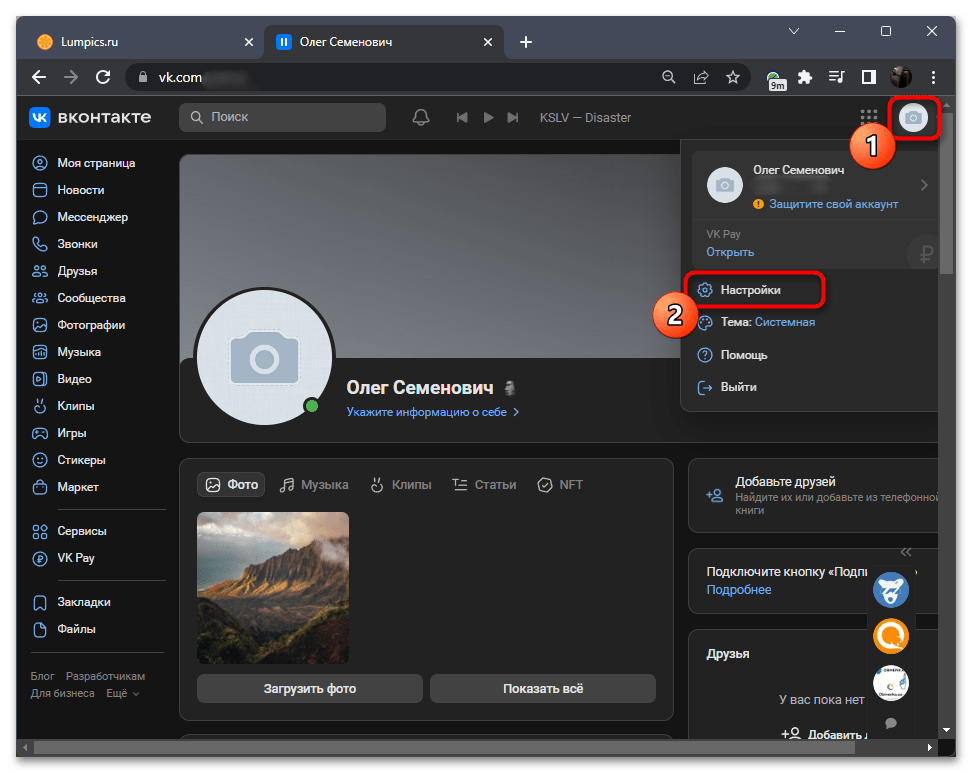
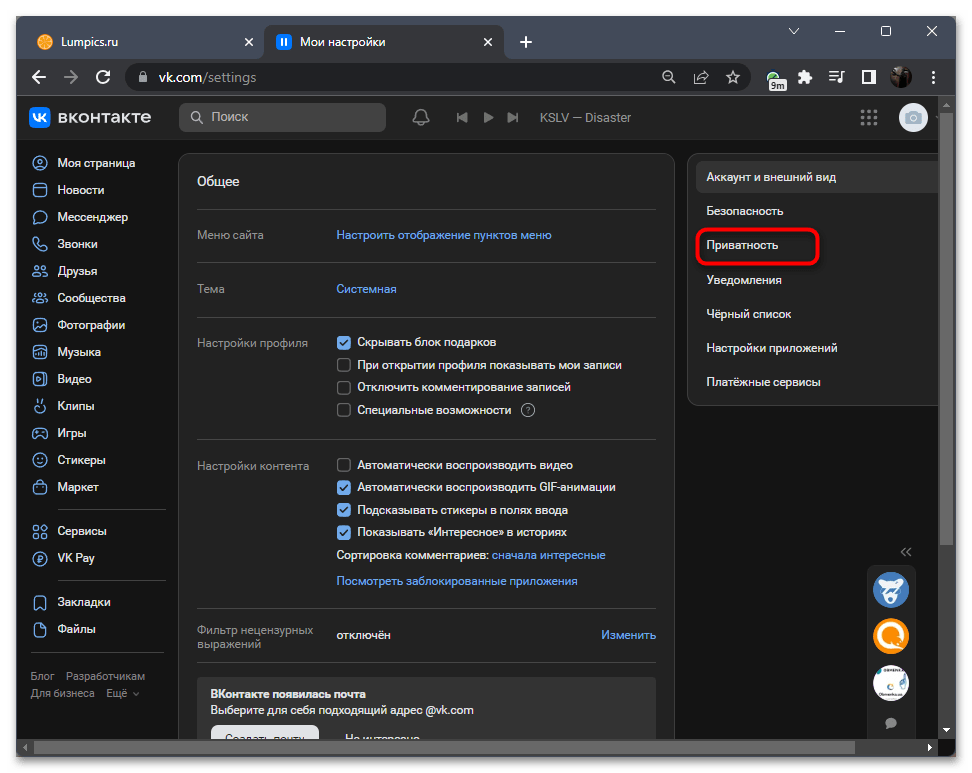
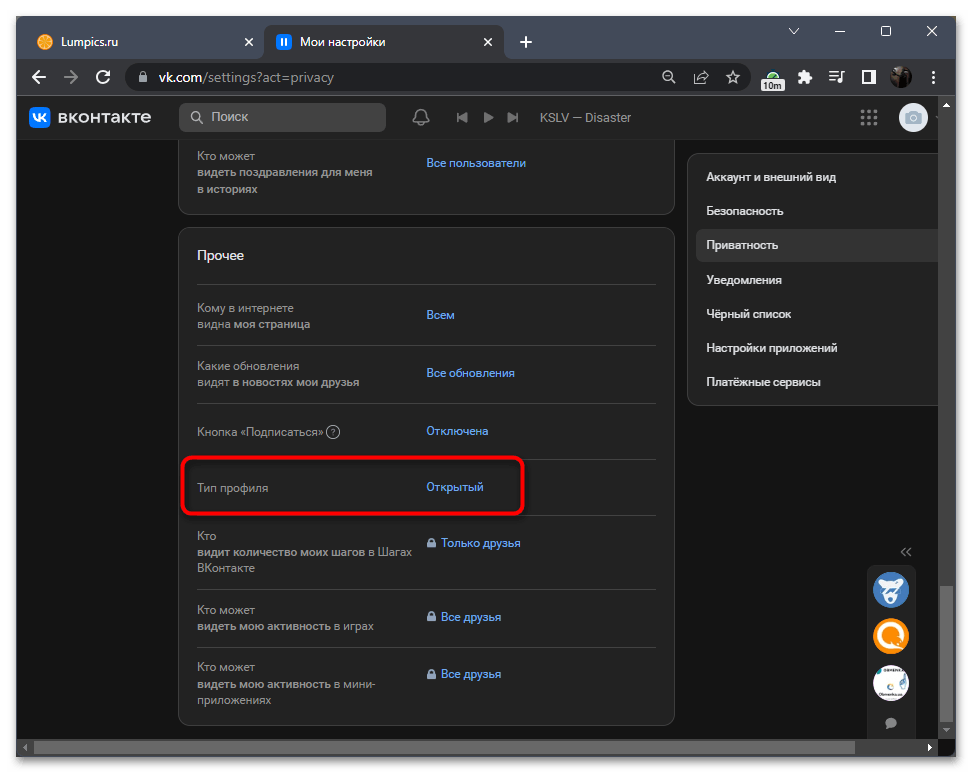
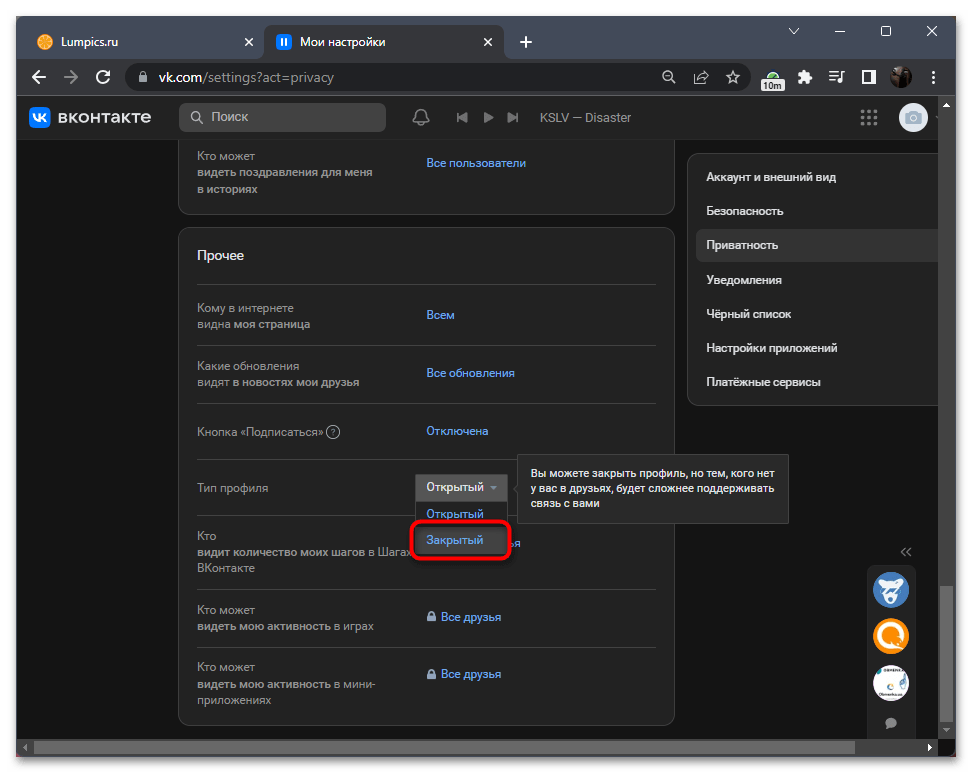
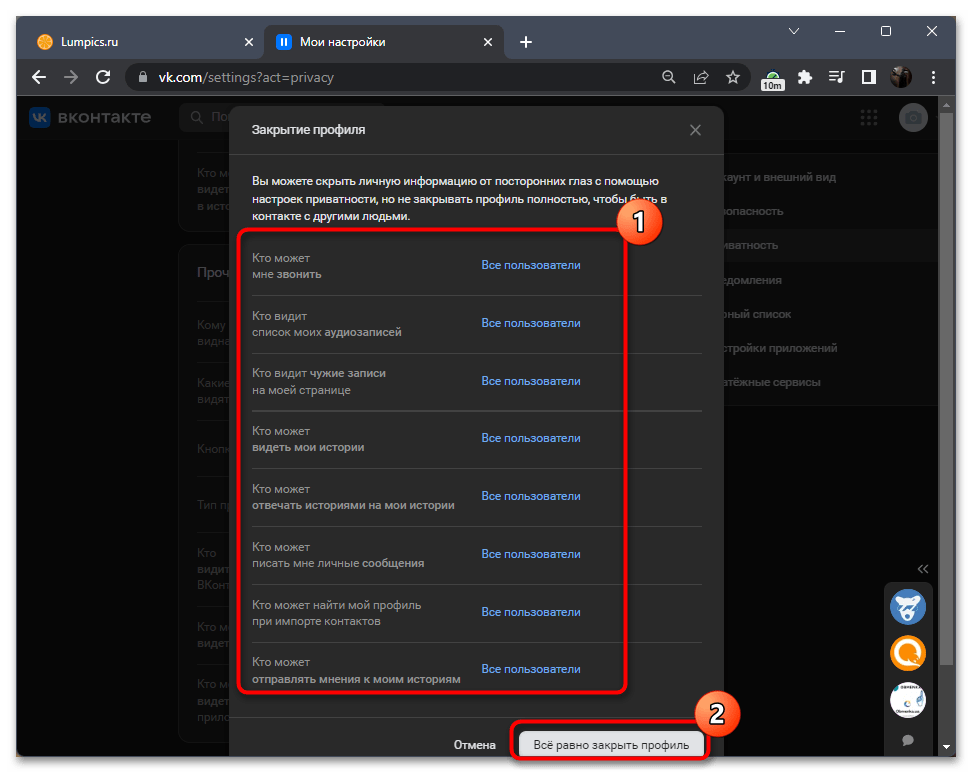
Как уже было сказано выше, учитывайте все ограничения, установленные закрытым типом профиля. Вы должны понимать, что все пользователи, которых нет в вашем списке друзей, не смогут связаться с вами или просмотреть публикации на странице. Для этого им предварительно понадобится отправить заявку в друзья и дождаться одобрения, что делать будут далеко не все.
Способ 2: Изменение настроек приватности
Второй метод скрытия своей страницы подразумевает изменение только некоторых настроек приватности, выбранных вручную пользователем. Нетрудно догадаться, что это более вариативный подход, позволяющий оставить какую-то информацию публичной, какую-то сделать доступной только друзьям, а другую вовсе скрыть ото всех пользователей социальной сети.
- В том же разделе «Приватность» вы видите сначала список с основными настройками приватности. Тут можно выбрать, кому доступна основная информация, дата рождения, сохраненные фотографии, список групп, музыки, подарков, друзей и подписок. Для изменения какого-либо из пунктов справа нажмите по текущему статусу и из появившегося списка выберите подходящий вариант приватности. Не забывайте, что есть и пункт «Некоторые друзья», после выбора которого на экране появится форма для заполнения разрешенных друзей и тех, кому доступ к информации запрещен.
- Следом в данном разделе с настройками приватности идет блок «Записи на странице». Тут осуществляется регулирование видимости репостов, комментариев и возможности их оставлять. Точно так же можно разрешить или запретить другим пользователям самостоятельно добавлять записи на вашу страницу.
- В блоке «Фотографии» все внимание уделено именно снимкам. Вы выбираете открытость местоположения, отметок и геометок.
- Перейдите в «Связь со мной», чтобы настроить отдельно личные сообщения и звонки. Тут же можно ограничить приглашения в сообщества, чаты и приложения, чтобы избавиться от навязчивого спама, если такой регулярно поступает.
- Предпоследний блок называется «Истории» посвящен тоже им. Выкладывая сторис вы самостоятельно решаете, кто сможет их просматривать, отправлять мнения или отвечать на них. Здесь все тоже сугубо индивидуально и вы самостоятельно решаете, какие действия запрещать всем пользователям или делать их доступными для друзей.
- В «Прочее» настраивается видимость вашей страницы в сети, показ обновлений в новостях друзей, наличие кнопки «Подписаться» на вашей странице и связь с другими приложениями от ВКонтакте, если вы такие используете.
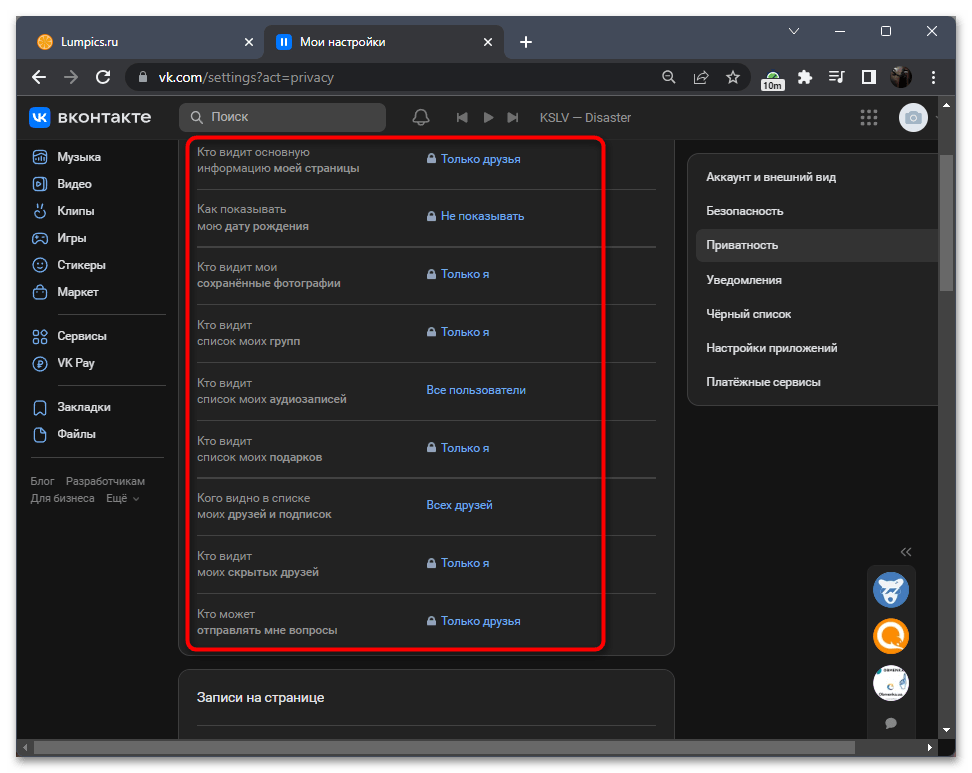
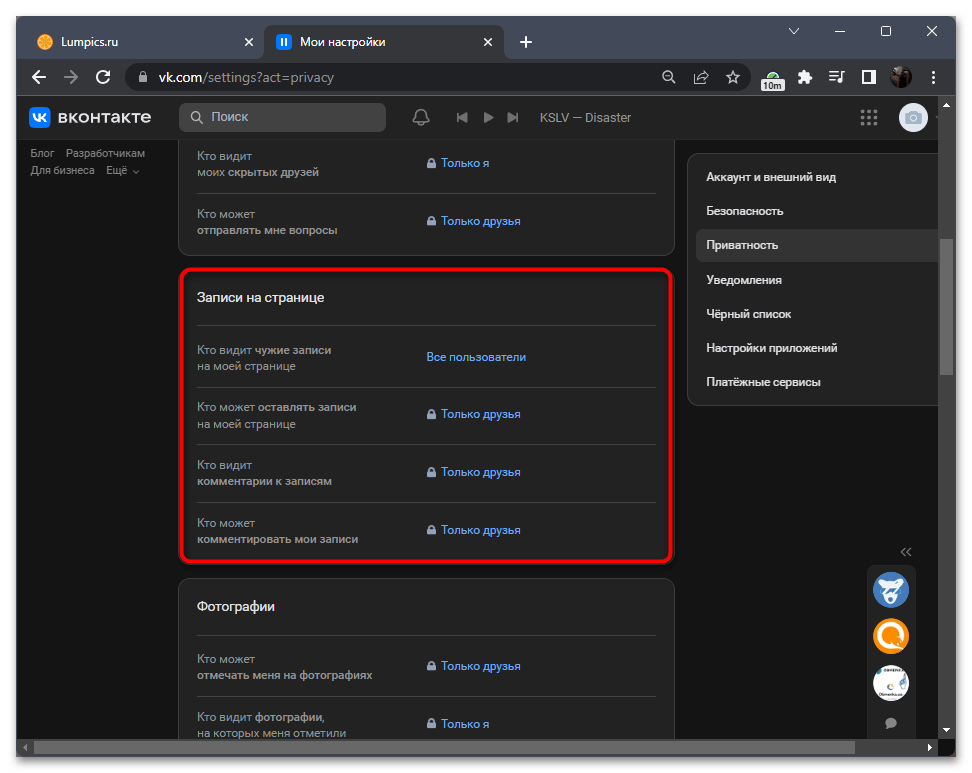

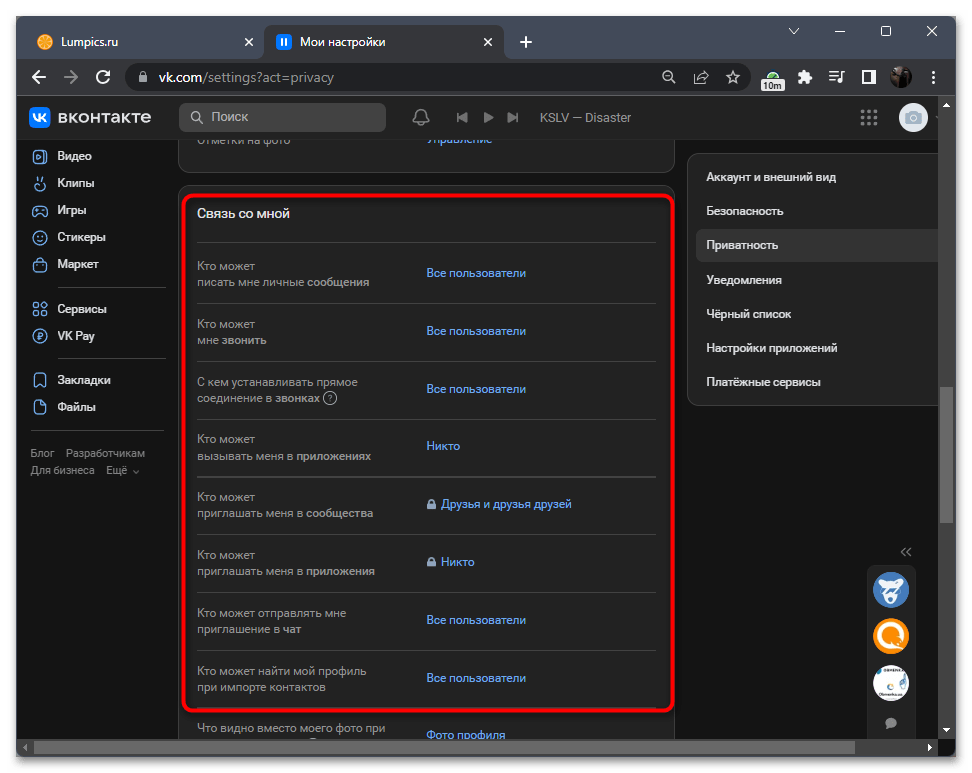
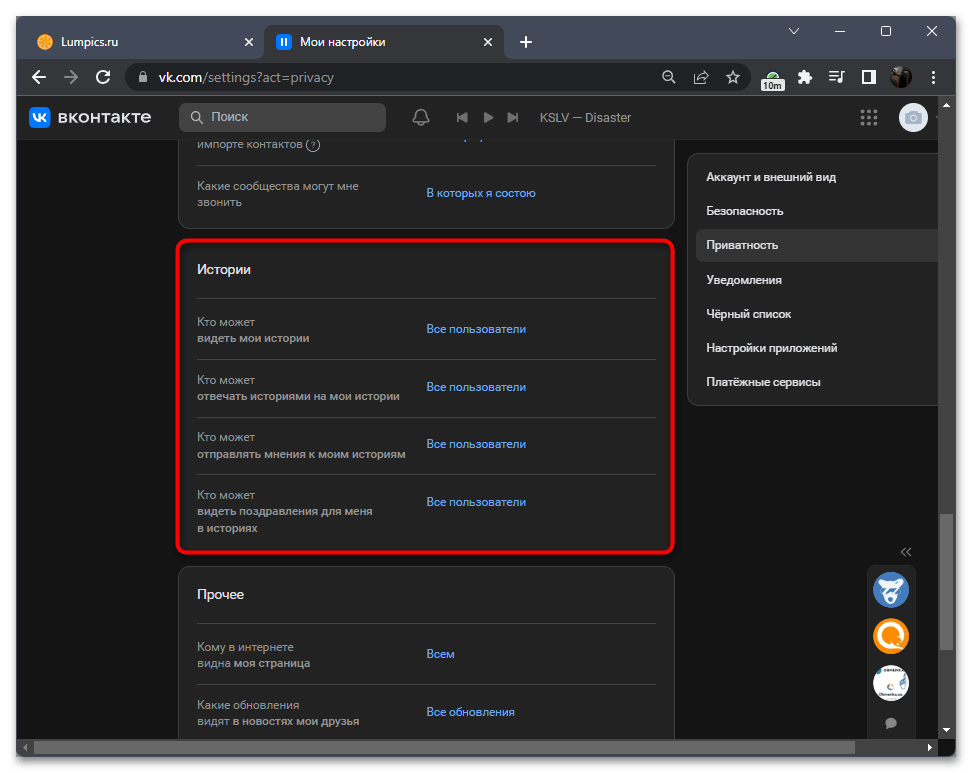
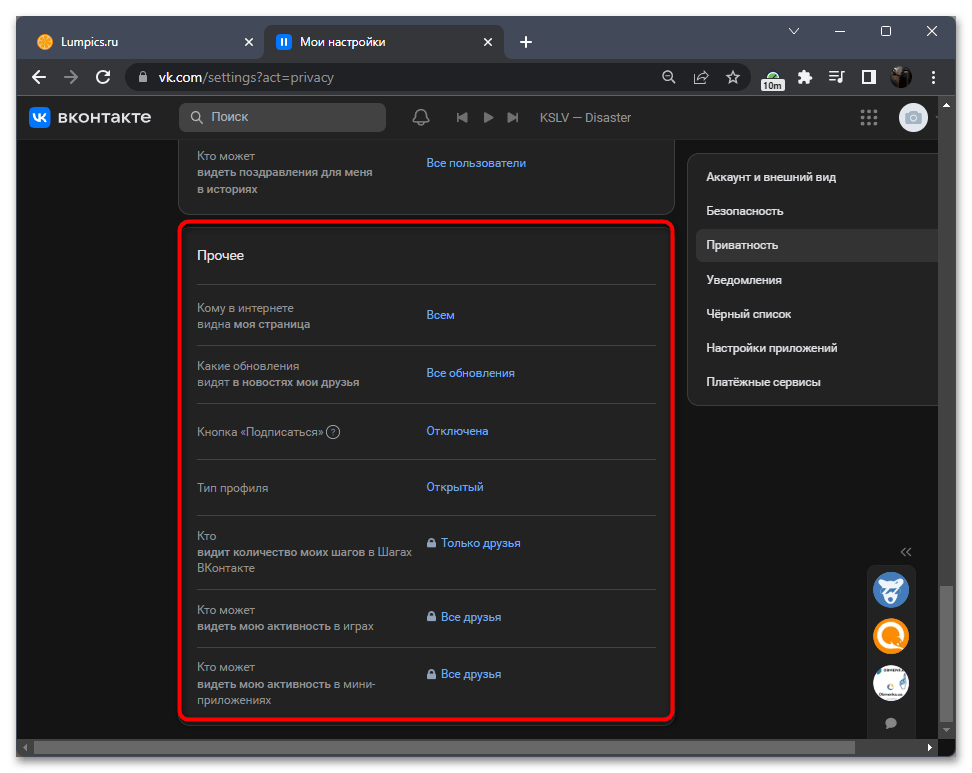
Как видите, в настройках приватности ВКонтакте довольно много самых разных параметров, которые можно настроить под свои требования и тип страницы. Нужные пункты под свои цели найдут как владельцы бизнес-страниц, так и блогов или просто личных профилей.
Вариант 2: Мобильное приложение
Пользователи мобильного приложения ВКонтакте имеют доступ к тем же самым настройкам, которые представлены и на сайте социальной сети. Понадобится только учитывать особенности интерфейса, чтобы отыскать параметры и нужные в них разделы. Давайте детальнее ознакомимся с теми же двумя вариантами скрытия страницы, которые были показаны выше, но уже на примере мобильного приложения.
Способ 1: Перевод профиля в статус закрытого
Для начала рассмотрим основную функцию скрытия профиля, которая позиционируется разработчиками как ультимативное средство приватности, позволяющее в одно нажатие добиться результата без муторного изменения каждой настройки под себя. Понадобится открыть параметры и найти там переключатель, который и отвечает за перевод профиля в статус закрытого.
- Запустите приложение ВКонтакте. На нижней панели выберите вкладку «Сервисы», затем нажмите по кнопке с тремя полосками сверху, чтобы открыть дополнительное меню.
- Из него выберите пункт «Настройки».
- На экране отобразится список со всеми разделами параметров, в котором вам необходимо найти «Приватность» и тапнуть по данному пункту для перехода к меню.
- В нем отыщите блок «Прочее» и активируйте переключатель «Закрытый профиль», чтобы сделать страницу доступной только друзьям.
- Внимательно прочитайте уведомление о скрытии профиля, по желанию откройте настройки приватности для просмотра затронутых пунктов и нажмите «Все равно закрыть профиль», если хотите подтвердить данную операцию.
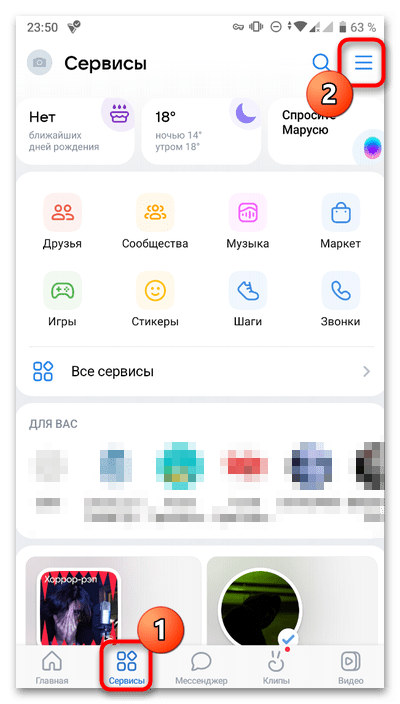
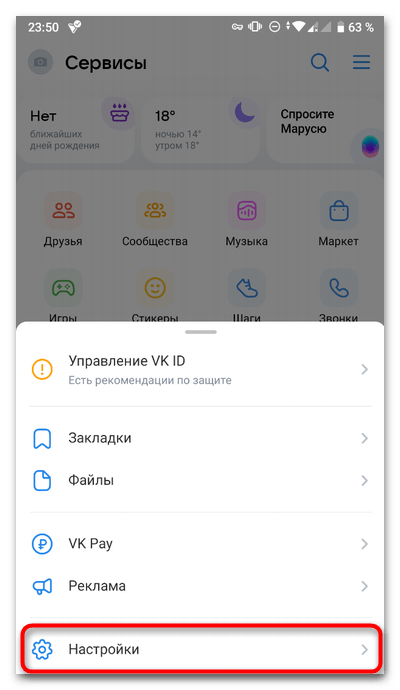
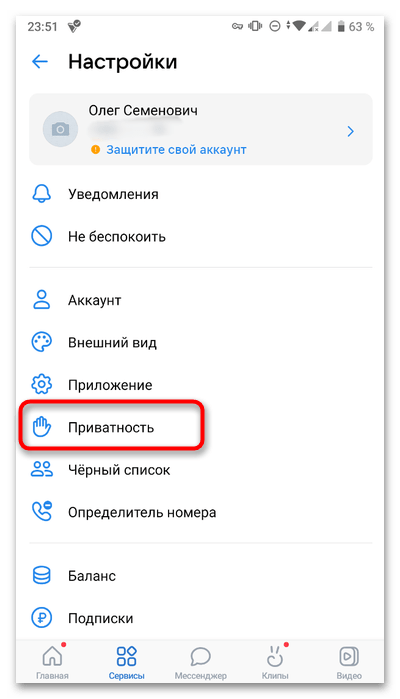
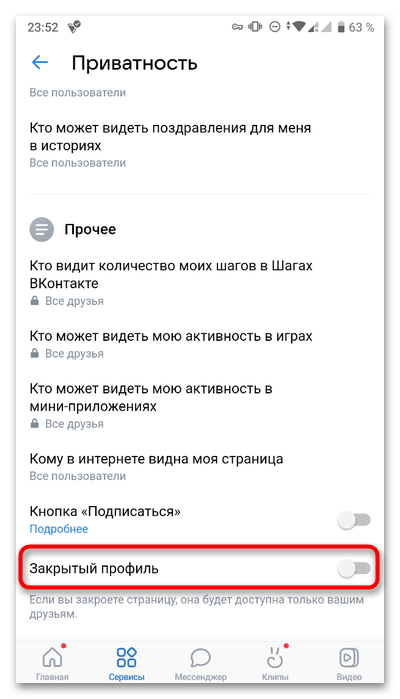
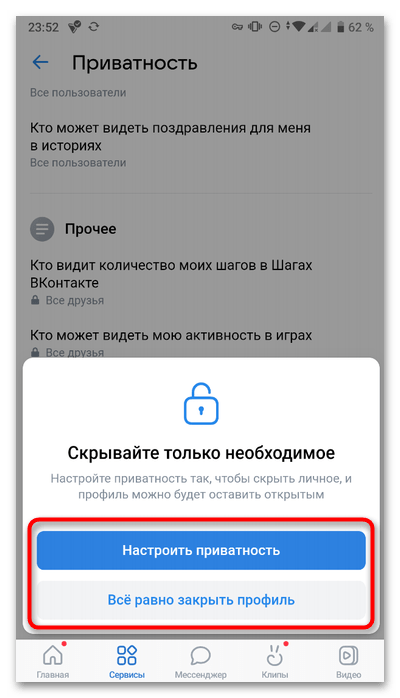
Способ 2: Изменение настроек приватности
Настройки приватности, доступные в мобильном приложении ВКонтакте полностью идентичны тем, которые доступны в десктопной версии социальной сети. Поэтому мы не будем повторяться, описывая предназначение каждой из них и разбирая каждый блок. Перейти к настройкам можно только так же, как это было показано в предыдущем методе. Далее вы уже самостоятельно решаете, как организовать приватность своего профиля.
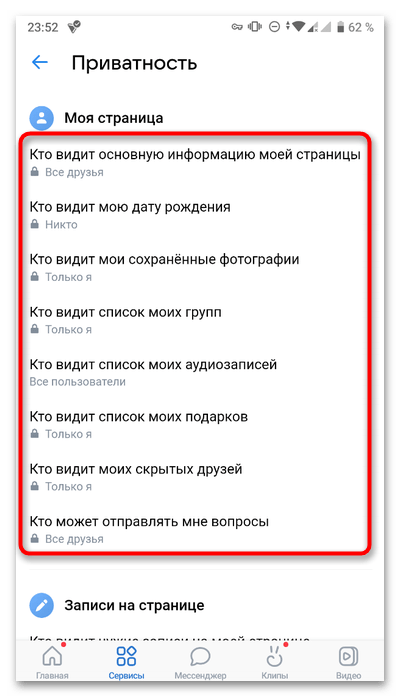
При нажатии по одному из пунктов приватности появляется список с настройками и вы решаете, кому будет доступен просмотр определенной информации. Если выбирается пункт «Некоторые друзья», то понадобится дополнительно указать, кому из друзей можно будет просматривать сведения. То же самое касается добавление списка друзей для ограничения доступа.
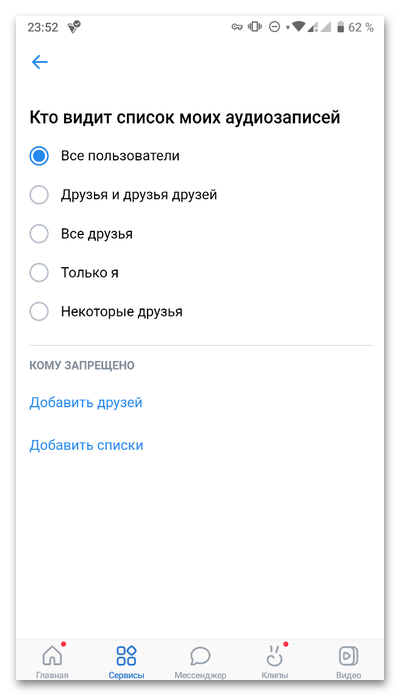
Разобраться с параметрами приватности несложно, все они понятно описаны и их предназначение ясно из названия. Остается только по очереди ознакомиться с каждым блоком, выбрать нужные настройки и задать значения, чтобы скрыть информацию от всех или сделать ее доступной только для друзей. Весь процесс не должен занять у вас много времени.
 Наша группа в TelegramПолезные советы и помощь
Наша группа в TelegramПолезные советы и помощь
 lumpics.ru
lumpics.ru
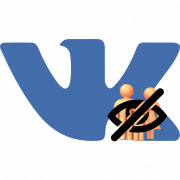
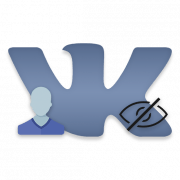

Как закрыть вообще страницу с телефона?
Официальное мобильное приложение ВКонтакте такой возможности не предоставляет.
Однако вы можете воспользоваться любым удобным браузером на вашем устройстве и через него войти на специальную мобильную версию сайта ВК. После стандартной процедуры авторизации необходимо выполнить следующее.
Открыть главное меню ВКонтакте, воспользовавшись иконкой в левом верхнем углу.
Пролистав меню, перейти к разделу «Настройки».
С помощью навигационного меню в верхней части экрана переключиться на вкладку «Общее».
Внизу открывшегося раздела с параметрами кликнуть по ссылке «Вы можете удалить свою страницу».
В плане остальных действий процесс полностью идентичен тому, что было описано в нашей инструкции.
Что же касается настроек приватности, то даже мобильное приложение позволяет ограничить доступ к публикуемым данным. Единственное отличие заключается в расположении разделов и параметров.
Как получается так,что вообще не видно профиль в контакте?При заходе на страницу пользователя видна только его аватарка и надпись-данная страница содержит неприемлемые материалы и недоступна к просмотру.Как можно так сделать?
Как сделать так?
Всё сделал как описывалось, но замка не видно
Все сделал .но другой пользователь все равно видит что я ОНЛАЙН??!!!
Добрый день. В статье идет речь о настройках приватности, то есть об ограничении доступа пользователей к вашей странице.
Касательно вопроса, можно ли скрыть свое нахождение в социальной сети, обратите внимание на следующую статью: Режим невидимка ВКонтакте.